可以在 ArcGIS Pro 中将 CAD 数据直接添加为要素图层。 将 CAD 数据添加到地图时,可将生成的要素类 CAD 要素数据集作为只读要素图层进行访问。 AutoCAD 和 MicroStation 是两个使用广泛的通用 CAD 平台。 这两个平台适合各种各样的应用程序。 ArcGIS Pro 接受基于 AutoCAD 和 MicroStation 的应用程序以及其他使用 DGN、DWG 和 DXF 文件格式的应用程序生成的数据。 ArcGIS Pro 还可以从 AutoCAD Civil 3D 和 Esri 的 ArcGIS for AutoCAD 中读取 AutoCAD DWG 和 DXF 格式文件中的其他要素类内容。
- 视频长度:1:00
- 此视频是使用 ArcGIS Pro 3.2 创建的。
CAD 数据定位
要在 ArcGIS Pro 中使用 CAD 数据,该数据必须已定义坐标位置。 CAD 文件需要具有有效的 Esri 坐标系 (.prj),并且可能需要可选的坐标转换信息文件 (.wld),以确定应在地球表面上定位 CAD 数据中的坐标的方式。 当您尝试添加没有正确空间参考的 CAD 数据时,ArcGIS Pro 将发出警告。 通知将指导您选择正确的空间参考,并且您将看到用于任何所需 CAD 数据重新定位的工具。 要验证任何 CAD 或 BIM 文件的定位信息,您可以检查目录窗格中的文件属性并执行坐标定位验证。
地图中的 CAD 要素数据集
将整个 CAD 文件添加至地图时,将生成按几何类型分组的要素图层的图层组。 这些基于几何的要素图层包含点、折线、面、注记和多面体。 在这些要素图层中,实体的 CAD 属性用于驱动图层中要素的符号系统。 TOC 中的每个要素图层显示 CAD 图层名称、CAD 颜色和线样式的不同组合,用于符号化图层中的要素。
每个要素图层的符号系统会尝试模仿源 CAD 图层的符号系统。
在 ArcGIS Pro 的 CAD 数据功能区中,当您在 TOC 中高亮显示一个图层时,可以切换原有已分组图层组中一个或多个高亮显示图层组织方式或按 CAD 属性组织要素图层的默认方法。
添加至图层的 CAD 文件将在下方的 TOC 中使用基于几何的默认要素图层组织方式显示并通过 CAD 实体属性进行符号化:
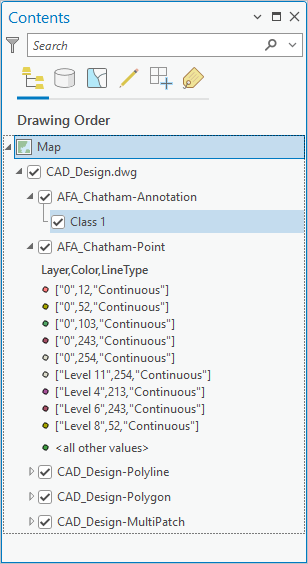
CAD 数据上下文功能区
与 CAD 要素图层进行交互时,主功能区将显示 CAD 数据上下文功能区菜单。 功能区上有各种按钮,可用于访问 CAD 特定功能、工具和工作流。
下卖弄是 CAD 数据上下文功能区的图像:

下表介绍了 CAD 数据上下文功能区的内容:
按钮: | 描述: |
定义投影 | 打开定义投影地理处理工具。 |
地理配准 | 打开 CAD 地理配准快捷菜单。 |
从源刷新 | 将刷新从 BIM 云存储库添加的 CAD 文件的内容。 |
按 CAD 图层分组 | 将 TOC 内的选定 CAD 要素图层重新分组为先按几何类型再按 CAD 图层的嵌套组。 |
重新生成符号系统 | 将 TOC 内的选定 CAD 要素图层重新分组为单一几何类型的要素图层并通过 CAD 实体属性进行符号化。 |
工具 | 预填充 CAD 工作流中常用工具的地理处理工具库。 |
地图中的 CAD 要素类
将单个 CAD 文件数据集要素类添加至地图或场景时,会在 TOC 中生成根据 CAD 图层、CAD 颜色和 CAD 线样式的 CAD 实体属性符号化的单个要素图层。
地理处理中的 CAD 数据
CAD 要素数据集是有效的只读数据集,可用于所有 ArcGIS 地理处理工具。 同样,CAD 文件可用于基于文件的地理处理工具。 CAD 要素数据集的要素类是有效的只读要素类,可用于支持将只读要素类作为输入的所有地理处理工具。 CAD 文件工作空间是 CAD 文件的系统文件夹。
导出至 CAD 工具可以输出要素类或要素图层数据,以追加到 .dwg、.dxf 或 .dgn 文件内容或对其进行创建。 默认情况下,任何导出为 DWG 或 DXF 格式的数据都会在 CAD 格式的映射规范中生成属性要素类,AutoCAD 和 ArcGIS Desktop 的 ArcGIS for AutoCAD 插件应用程序支持这一功能。
